
Sb97584
.pdf2.Подобрать и использовать на всех страницах цвета фона, текста, ссылок, посещенных ссылок. Выделить цветом на первой странице название лабораторной работы. Оформление каждой страницы должно быть индивидуальным.
3.Добавить на страницу «Описание эксперимента» (experim.html) таблицу. Таблица должна выглядеть так, как показано на рис. 2.2. Файл table.doc, содержащий текстовую информацию таблицы, предоставляется.
4.Оформить ссылки на первой странице (ссылки на разделы) в виде нумерованного списка.
5.Добавить на первую страницу апплет SpaceFlight. Настроить его таким образом, чтобы он выводил «Курс», «Сетевые технологии в информаци- онно-измерительных системах», «Лабораторная работа», «№2». Подобрать цвета и другие параметры. Файл апплета SpaceFlight.class предоставляется.
2.3. Теоретические сведения
Заголовок. Помимо основного свойства BODY, которым наделяется все, что определяет содержимое HTML-страницы, существует свойство HEAD (заголовок), которое предшествует BODY и определяет некоторые общие параметры страницы.
При применении свойства HEAD структура документа выглядит следующим образом:
<HTML>
<HEAD>
</HEAD>
<BODY>
</BODY>
</HTML>
Внутри заголовка HEAD может указываться название документа. Названием документа считается текст, наделенным свойством TITLE. То, что заключено в теге <TITLE></TITLE> будет отображаться как название окна браузера (рис. 2.1).
Внутри заголовка могут указываться теги, задающие служебную информацию. Одним из таких тегов является тег META.
10
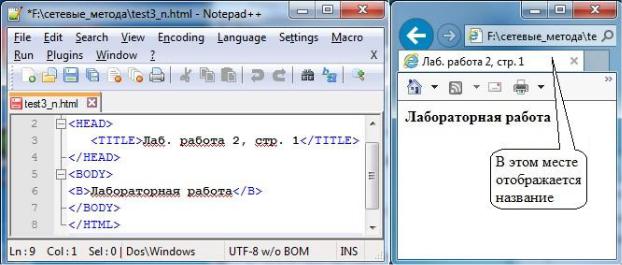
Рис. 2.1. Название HTML-страницы вид файла в Notepad++
Для того чтобы указать кодировку символов (в используемой системе – windows-1251), нужно использовать META следующим образом:
<META http-equiv="Content-Type" content="text/html; charset=windows-1251">
Использование такой строки не вызывает изменений в WWWдокументе, но делает его более корректным при использования в вычислительных средах.
Кодирование цвета. Цвет в компьютерных системах задается по системе RGB (Red Green Blue – красный, зеленый, синий). Эта система предполагает задание трех чисел, характеризующих интенсивность красной, зеленой и синей компоненты. Например, цвет, задаваемый в RGB как (0, 0, 0), есть черный цвет, поскольку интенсивность всех компонент равна 0 (свечение отсутствует). Максимальным значением интенсивности является 255, соответственно, диапазон значений каждой компоненты составляет от 0 до 255. Этот диапазон представим 8 битами, поэтому для кодирования цвета (трех компонент) необходимо 24 бита.
Исходя из такой кодировки можно записать в качестве примера следующие цвета и соответствующие им RGB значения:
(255,255,255) – белый цвет;
(0, 255, 0) – ярко-зеленый цвет; (100,100,100) – серый цвет, средней интенсивности.
Для использования цвета в HTML-страницах необходимо перевести значения интенсивности в шестнадцатеричную систему исчисления и записывать их в следующем виде:
11
#RRGGBB,
где RR – значение интенсивности красной компоненты; GG – значение интенсивности зеленой компоненты; BB – значение интенсивности синей компоненты.
Запишем в таком виде цвета из приведенных выше примеров: #000000 – черный цвет;
#FFFFFF – белый цвет; #00FF00 – ярко-зеленый цвет;
#646464 – серый цвет, средней интенсивности.
Применение цвета. Цвета обычно используются при уточнении свойств в качестве значений параметров.
Уточнения свойства BODY в качестве значений параметров, задающих цвет, приведены в табл. 2.1.
Таким образом, чтобы задать зеленый цвет ссылок и оранжевый цвет посещенных ссылок, свойство BODY следует записывать следующим образом:
<BODY link=”#00FF00” vlink=”#FF8000”>
Другим свойством, в котором возможно уточнение цвета, является свойство FONT, применяемое к тексту и определяющего его начертание. Уточнение color свойства FONT задает цвет текста, наделенного этим свойством. Тем самым возможна «раскраска» слов, букв, частей текста разными цветами.
|
|
Таблица 2.1 |
|
|
|
Параметр |
Значение |
Описание |
bgcolor |
Цвет |
Определяет цвет фона страницы |
text |
То же |
Определяет цвет текста страницы |
link |
–//– |
Определяет цвет ссылок на стра- |
|
|
нице, еще не посещенных пользова- |
|
|
телем (изначальный цвет ссылок) |
vlink |
–//– |
Определяет цвет ссылок на стра- |
|
|
нице, которые пользователь уже ис- |
|
|
пользовал |
Таблица. В WWW-документах весьма широко применяются таблицы. Таблицы служат не только для представления табличной информации, но и для форматирования HTML-страницы.
Следующие свойства служат для описания таблицы:
12
–общее свойство: TABLE. То, что наделено этим свойством считается таблицей;
–свойство строки: TR. В том месте, где в таблице начинается строка, должен быть поставлен тег <TR> (допускается отсутствие закрывающего те-
га </TR>);
–свойство ячейки: TD. В том месте, где в таблице начинается ячейка, должен быть поставлен тег <TD> (допускается отсутствие закрывающего те-
га </TD>);
–свойство ячейки, которая является заголовком: TH. В ячейках заголовка вместо TD рекомендуется использовать TH для лучшего визуального представления.
Уточнения (необязательные) для свойства TABLE представлены в табл. 2.2.
|
|
Таблица 2.2 |
|
|
|
Параметр |
Значение |
Описание |
border |
Число |
Определяет толщину (в пикселах) рам- |
|
|
ки (по умолчанию толщина=0) |
width |
Число |
Ширина таблицы. Если значение ука- |
|
или число% |
зывается как просто число, т е. в виде |
|
|
width=”300”, значение (300) интерпрети- |
|
|
руется как ширина таблицы в пикселах. |
|
|
Если указывается в виде width=”50%”, |
|
|
значение (50 %) интерпретируется как до- |
|
|
ля ширины окна браузера |
Уточнения (необязательные) для свойств ячеек TD, TH представлены в табл. 2.3.
|
|
Таблица 2.3 |
|
|
|
|
|
Параметр |
Значение |
Описание |
|
colspan |
Число |
Определяет количество столбцов, ко- |
|
|
|
торое занимает ячейка |
|
rowspan |
Число |
Определяет количество строк, кото- |
|
|
|
рое занимает ячейка |
|
align |
Одно из |
Определяет выравнивание |
содержи- |
|
|
мого ячейки по горизонтали: |
|
|
right |
right – по правому краю |
|
|
left |
left – по левому краю |
|
|
center |
center – по центру |
|
valign |
Одно из |
Определяет выравнивание |
содержи- |
|
|
мого ячейки по вертикали: |
|
|
top |
top – по верхнему краю |
|
|
middle |
left – по нижнему краю |
|
|
bottom |
center – по центру |
|
13
Примечание. Количеством столбцов считается максимальное количество ячеек содержащихся в одной строке таблицы.
Список. То, что является списком (согласно логической структуре документа), должно обладать определенным свойством. Существует два свойства: нумерованный список (OL) и ненумерованный список (UL). При этом каждый элемент списка (помимо общего свойства OL или UL) должен обладать свойством LI (элемент списка). Закрывающий тег для LI может быть опущен. Допускаются вложенные списки, например:
<OL> <!-- начало нумерованного списка --> <LI> Элемент списка 1
<LI> Элемент списка 2
<UL> <!-- начало ненумерованного списка --> <LI> Ненумерованный первый элемент списка <LI> Ненумерованный второй элемент списка
</UL>
</OL>
Апплеты. HTML-страница может содержать различные объекты. Один из типов объектов (изображения) был рассмотрен ранее. Рассмотрим еще один тип объектов – апплет («Java-апплет»). Объект этого типа представляет собой байт-код языка Java и выполняется на WWW-страницах с помощью виртуальной Java-машины. Байт-код языка Java является низкоуровневым представлением программы. Байт-код получается в результате компиляции программы, написанной на Java. Файлы апплетов обычно имеют расширение
“.class”.
|
|
Таблица 2.4 |
|
|
|
Параметр |
Значение |
Описание |
code |
Строка |
Имя файла апплета, аналогично |
|
|
уточнению src для тега IMG (см. c.7) |
width |
Число |
Ширина апплета при отображение |
|
|
на HTML-странице, в пикселях |
height |
То же |
Высота апплета при отображение |
|
|
на HTML-странице, в пикселях |
Использование в WWW-документах апплетов широко распространено, поскольку существует множество готовых и свободно распространяемых Java-апплетов. Кроме того, апплеты могут выполнять задачи, не выполнимые стандартными WWW-средствами, например создание визуальных эффектов,
14
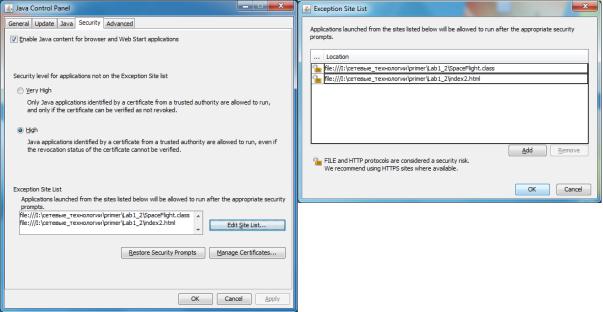
организации меню и др., поскольку апплеты являются полноценными программами.
Апплет задается открывающим и закрывающим тегом APPLET. При этом обязательны уточнения, приведенные в табл. 2.4.
Внутри свойства APPLET задается текст и параметры, характерные для конкретного апплета. Параметры задаются свойством PARAM (закрывающий тег </PARAM> можно опустить) с уточнениями, приведенными в табл. 2.5.
|
|
|
Таблица 2.5 |
|
|
|
|
Параметр |
Значение |
|
Описание |
name |
Специфично |
для |
Наименование параметра |
|
каждого апплета |
|
|
value |
Специфично |
для |
Значение параметра |
|
каждого апплета |
|
|
Начиная с версии Java 7 выполнение апплетов, не соответствующих новейшим требованиям безопасности, можно разрешить, добавив соответствующие сайты в список сайтов-исключений (рис. 2.2).
Рис. 2.2. Добавление сайта в список сайтов-исключений
При блокировке апплета браузером, откройте “Java Control Panel” выберите вкладку “Security”, нажмите кнопку “Edit Site List” и добавьте путь к файлу апплета с расширением “.class” и путь к файлу HTML-страницы, вызывающей апплет, нажмите кнопку “OK”, нажмите кнопку “Restore Security Promts”, обновите страницу браузера.
15
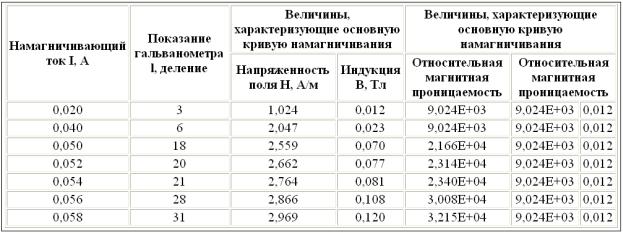
2.4.Ход работы
1.По п. 3 задания. Рекомендуется открыть предоставленный файл table.doc в программе Microsoft Word, где скопировать все его содержимое в буфер обмена (нажать сочетание клавиш “Ctrl+A”, затем “Ctrl+C”). Затем вставить содержимое из буфера обмена (в Блокноте меню Правка/Вставить или сочетание клавиш “Ctrl+V”) в нужное место в HTML-файле. В блокноте таблица (рис. 2.3) будет выглядеть как набор чисел и слов, разделенных пробелами и переносом строк. Наделить всю скопированную область свойством TABLE с уточнением border=”1” (для улучшения наглядности). Расставлять теги TR, TH, TD, контролируя результат в браузере. Расстановку тегов рекомендуется начинать со строк с числовыми значениями.
Рис. 2.3. Требуемый для HTML-страницы вид таблицы
2. По п. 5 задания. Апплет SpaceFlight показывает заданные в параметрах фразы через определенные промежутки времени. Весь перечень параметров апплета SpaceFlight приведен в табл. 2.6. Апплет и параметры внедряются на страницу так, как описано (с. 14 и 15).
|
|
Таблица 2.6 |
|
|
|
Параметр |
Значение |
Описание |
fps |
Число |
Задает количество кадров в се- |
|
кунду |
|
|
|
|
numstars |
Число |
Задает количество «звезд» |
|
|
|
text |
Текст1| |
Задает фразы (фразы разделяются |
|
символом |), которые будут отобра- |
|
|
Текст2 | … |
|
|
жаться |
|
|
|
|
textcolor |
Цвет_текст1| |
Задает цвет(в записи, описанной в |
|
«теоретическом введение») показы- |
|
|
Цвет_текст2|… |
|
|
ваемых фраз |
|
|
|
16
Например, для того, чтобы апплет SpaceFlight выводил слово «Электротехнический» и «Университет» синим и красным цветом соответственно, необходимо, среди прочих, задать следующие параметры:
<PARAM name=”text” value=”Электротехнический|Университет”> <PARAM name=”textcolor” value=”#0000FF|#FF0000”>
Лабораторная работа 3. ИССЛЕДОВАНИЕ TCP/IP СТЕКА
3.1. Цель работы
Ознакомление со стеком протоколов TCP/IP. Изучение команд операционной системы: ipconfig, route, arp. Приобретение навыков работы с ARPкэшем, определения IP-адреса, маски подсети, MAC-адреса, шлюза по умолчанию. Приобретение знаний о протоколах ICMP и ARP, о принципах маршрутизации IP-пакетов.
3.2.Задание
1.С помощью команд операционной системы выяснить конфигурацию компьютера – IP-адрес, маску подсети, MAC-адрес, шлюз по умолчанию – и занести в протокол (см. прил. 5), указав идентификатор сети, идентификатор хоста, а также IP-адрес сети и широковещательный IP-адрес.
2.Выяснить и занести в протокол (см. прил. 6) таблицу маршрутизации.
3.Выяснить и занести в протокол (см. прил. 7) ARP-кэш (таблицу).
4.Очистить ARP-кэш, убедиться, что ARP-кэш пуст, отметить этот факт
впротоколе.
5.По указанию преподавателя выбрать 3 компьютера и последовательно обратиться к ним по их IP-адресу с помощью программ/команд операционной системы, фиксируя после каждого раза изменения в ARP-кэше.
6.Повторить п. 4.
7.Обратиться с помощью программ/команд операционной системы к IPадресу не входящему в текущую сеть. Отметить и уметь объяснить изменения в ARP-кэше.
8.Изменить шлюз по умолчанию на IP-адрес указанного преподавателем компьютера. Повторить п. 7.
17

3.3.Ход работы
1.Лабораторная работа должна выполняться с помощью команд опера-
ционной системы: ipconfig, route, arp.
2.Команды применяются в командной строке (Пуск/Все программы/ Стандартные/Командная строка) или (Пуск/Выполнить в появившемся окне (рис. 3.1) ввести команду cmd, нажать кнопку “OK”.
Рис. 3.1. Вызов командной строки в Windows XP
3.Идентификатор сети, хоста, IP-адрес сети, широковещательный IPадрес в протоколе выполнения п.1 (прил. 5) рассчитываются самостоятельно.
4.Шлюзу по умолчанию в таблице маршрутизации соответствует специальный IP-адрес 0.0.0.0 с маской подсети 0.0.0.0.
5.Обращение к удаленным компьютерам может осуществляться с помощью команды ping, с помощью браузера Internet Explorer путем ввода в
строке адреса IP-адреса удаленного компьютера, или с помощью любых других программ осуществляющих отсылку IP-пакетов по указанному адресу.
3.4. Требования к отчету
Отчет должен содержать титульный лист, задание и протоколы выполнения работы (см. прил. 5 – 7).
Лабораторная работа 4. ПЕРЕДАЧА ДАННЫХ В КОМПЬЮТЕРНЫХ СЕТЯХ
4.1. Цель работы
Реализация программ передачи для двух протоколов, обеспечивающих наглядное сравнение UDP и TCP протоколов, выявление достоинств и недостатков каждого протокола и сфер их применения. Изучение виртуальных инструментов среды программирования LabVIEW для построения канала передачи информации по UDP и TCP протоколам.
18

4.2. Задание
Организовать в среде LabVIEW два виртуальных инструмента один из которых передает, а другой принимает и отображает устанавливаемое пользователем целочисленное значение.
Виртуальный инструмент № 1 (далее – передатчик) осуществляет передачу заданного пользователем числа по указанному адресу в сети по протоколу UDP. Передача осуществляется непрерывно с периодом, устанавливаемым пользователем. Ориентировочный вид интерфейса пользователя передатчика представлен на рис. 4.1.
Рис. 4.1. Ориентировочный вид интерфейса пользователя передатчика
Виртуальный инструмент № 2 (далее – приемник) должен ожидать данные на определенном UDP порту, на который отправляет данные передатчик. Приемник должен отобразить полученные данные (числовое значение) на графике, а также:
–сетевой адрес отправителя;
–UDP порт отправителя;
–количество циклов получения данных.
–UDP порт отправителя;
–количество циклов получения данных.
19
